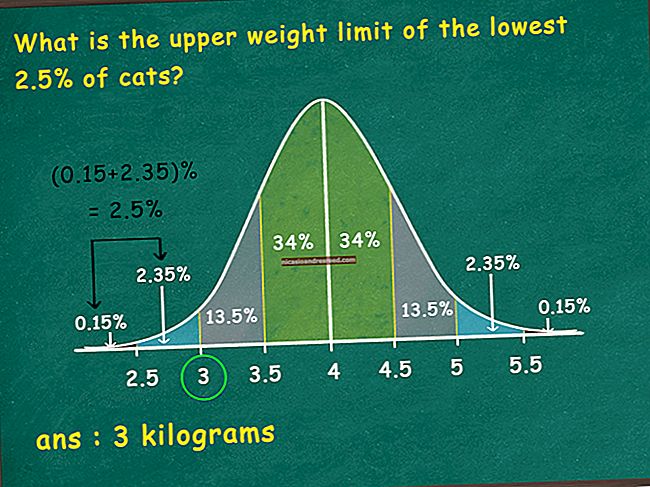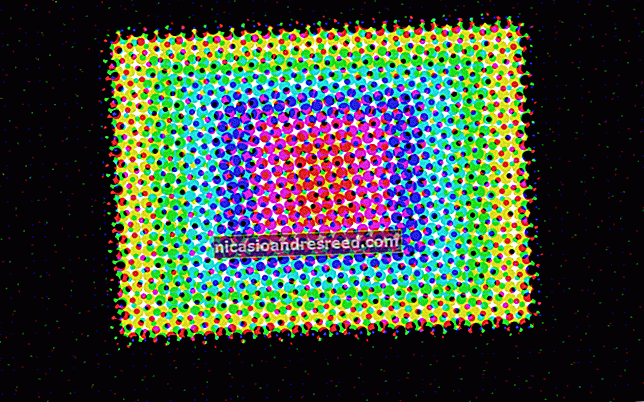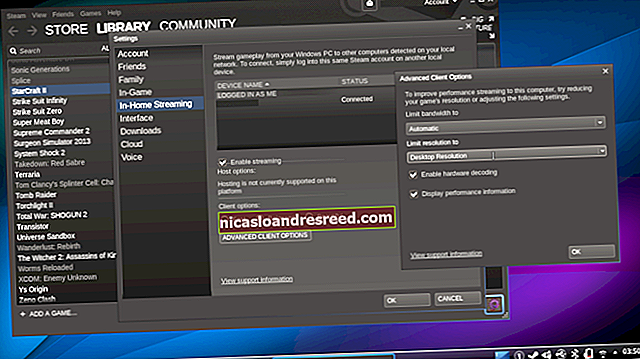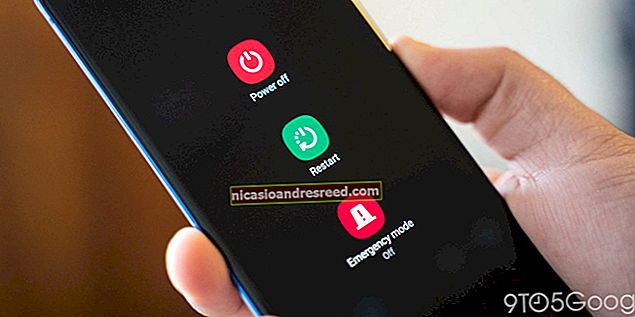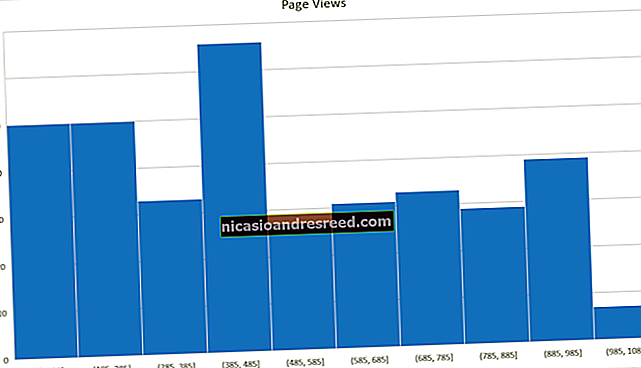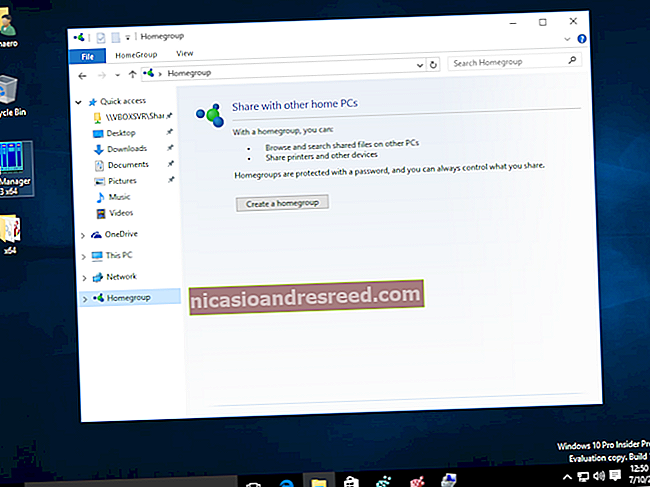37 Mahalagang Mga Utos ng Linux Dapat Mong Malaman

Bago ka ba sa Linux o medyo kalawangin lamang? Narito ang lahat ng mga utos na kakailanganin mong malaman. Isipin ito bilang isang mahalagang sanggunian para sa Linux terminal. Nalalapat din ito sa linya ng utos ng macOS.
Ang Mahalagang Toolkit para sa Terminal
Ang Linux ay nagsasama ng isang malaking bilang ng mga utos, ngunit pumili kami ng 37 sa pinakamahalagang mga ipapakita dito. Alamin ang mga utos na ito, at mas magiging marami ka sa bahay sa prompt ng utos ng Linux.
Ang listahan sa ibaba ay ipinakita sa pagkakasunud-sunod ng alpabeto. Ang posisyon ng isang utos sa listahan ay hindi kinatawan ng pagiging kapaki-pakinabang o pagiging simple nito. Para sa pangwakas na salita sa paggamit ng isang utos, sumangguni sa mga pahina ng tao. Anglalaki ang utos ay nasa aming listahan, syempre — ito ay maikli para sa "manu-manong."
1. alyas
Hinahayaan ka ng utos na alias na bigyan ang iyong sariling pangalan sa isang utos o pagkakasunud-sunod ng mga utos. Maaari mo nang mai-type ang iyong maikling pangalan, at isasagawa ng shell ang utos o pagkakasunud-sunod ng mga utos para sa iyo.
alias cls = malinaw
Nagse-set up ito ng isang alias na tinawag cls . Ito ay magiging ibang pangalan para sa malinaw . Pag nag type ka cls, tatanggalin nito ang screen tulad ng pag-type mo malinaw . Ang iyong alias ay nagse-save ng ilang mga keystroke, sigurado. Ngunit, kung madalas kang lumipat sa pagitan ng linya ng utos ng Windows at Linux, mahahanap mo ang iyong sarili na nagta-type ng Windows cls utos sa isang makina ng Linux na hindi alam kung ano ang ibig mong sabihin. Ngayon malalaman na.
Ang mga alias ay maaaring maging mas kumplikado kaysa sa simpleng halimbawa. Narito ang isang alias na tinawag pf (para sa paghahanap ng proseso) na medyo mas kumplikado. Tandaan ang paggamit ng mga marka ng panipi sa paligid ng pagkakasunud-sunod ng utos. Kinakailangan ito kung ang pagkakasunud-sunod ng utos ay may mga puwang dito. Gumagamit ang alias na ito ng ps utos na ilista ang mga tumatakbo na proseso at pagkatapos ay i-tubo ang mga ito sa pamamagitan ng grep utos Ang grep utos ay naghahanap para sa mga entry sa output mula sa ps na tumutugma sa parameter ng command line $1 .
alias pf = "ps -e | grep $ 1"
Kung nais mong matuklasan ang proseso ng ID (PID) ng shutter proseso — o upang malaman kung shutter tumatakbo pa nga — maaari mong gamitin ang alias na tulad nito. Uri pf, isang puwang, at ang pangalan ng proseso na interesado ka:
pf shutter

Ang mga alias na tinukoy sa linya ng utos ay mamamatay sa window ng terminal. Kapag isinara mo ito, wala na sila. Upang palaging magagamit sa iyo ang iyong mga alias, idagdag ang mga ito sa.bash_aliases file sa iyong direktoryo sa bahay.
2. pusa
Ang pusa Ang utos (maikli para sa "concatenate") ay naglilista ng mga nilalaman ng mga file sa window ng terminal. Mas mabilis ito kaysa sa pagbubukas ng file sa isang editor, at walang pagkakataon na aksidenteng mabago mo ang file. Upang mabasa ang nilalaman ng iyong .bash_log_out file, i-type ang sumusunod na utos habang ang direktoryo sa bahay ay ang iyong kasalukuyang gumaganang direktoryo, dahil ito ay bilang default:
pusa .bash_logout

Sa mga file na mas mahaba kaysa sa bilang ng mga linya sa iyong window ng terminal, ang teksto ay pumalo nang napakabilis para mabasa mo. Maaari mong mai-tubo ang output mula sa pusa sa pamamagitan ng mas kaunti upang mas mapamahalaan ang proseso. Kasama si mas kaunti maaari kang mag-scroll pasulong at paatras sa pamamagitan ng file gamit ang Up at Down Arrow keys, ang PgUp at PgDn keys, at ang Home at End keys. Uri q upang umalis mula sa mas kaunti.
pusa .bashrc | mas kaunti

3. cd
Ang cd binago ng utos ang iyong kasalukuyang direktoryo. Sa madaling salita, ilipat ka nito sa isang bagong lugar sa filesystem.
Kung nagbabago ka sa isang direktoryo na nasa loob ng iyong kasalukuyang direktoryo, maaari mo lamang i-type cd at ang pangalan ng iba pang direktoryo.
cd trabaho
Kung nagbabago ka sa isang direktoryo sa ibang lugar sa loob ng puno ng direktoryo ng filesystem, ibigay ang path sa direktoryo na may isang nangungunang /.
cd / usr / local / basurahan
Upang mabilis na bumalik sa iyong direktoryo sa bahay, gamitin ang ~ (tilde) character bilang pangalan ng direktoryo.
cd ~

Narito ang isa pang trick: Maaari mong gamitin ang simbolo ng dobleng tuldok .. upang kumatawan sa magulang ng kasalukuyang direktoryo. Maaari mong i-type ang sumusunod na utos upang pumunta sa isang direktoryo:
cd ..
Isipin na nasa isang direktoryo ka. Ang direktoryo ng magulang ay may iba pang mga direktoryo dito, pati na rin ang direktoryo na kasalukuyan kang nasa. Upang mabago sa isa sa iba pang mga direktoryo, maaari mong gamitin ang .. simbolo upang paikliin kung ano ang dapat mong i-type.
cd ../games

4. chmod
Ang chmod Itinatakda ng utos ang mga flag ng mga pahintulot ng file sa isang file o folder. Tinutukoy ng mga watawat kung sino ang makakabasa, sumulat o magpatupad ng file. Kapag naglista ka ng mga file kasama ang -l (Mahabang format) na pagpipilian makikita mo ang isang string ng mga character na mukhang
-rwxrwxrwx
Kung ang unang tauhan ay a - ang item ay isang file, kung ito ay isang d ang item ay isang direktoryo. Ang natitirang string ay tatlong hanay ng tatlong mga character. Mula sa kaliwa, ang unang tatlong kumakatawan sa mga pahintulot ng file ng may-ari, ang gitnang tatlong ay kumakatawan sa mga pahintulot ng file ng grupo at ang kanang bahagi ng tatlong character ay kumakatawan sa mga pahintulot para saiba pa. Sa bawat set, isangr nangangahulugang binasa, aw nangangahulugang sumulat, at anx ibig sabihin ay ipatupad.
Kung ang r, w, o x naroroon ang character na pinahihintulutan ang file. Kung wala ang liham at a - lilitaw sa halip, hindi pinahintulutan ang pahintulot ng file na iyon.
Isang paraan upang magamit chmod ay upang magbigay ng mga pahintulot na nais mong ibigay sa may-ari, pangkat, at iba pa bilang isang 3 digit na numero. Ang pinaka-kaliwang digit ay kumakatawan sa may-ari. Ang gitnang digit ay kumakatawan sa pangkat. Ang pinakamatuwid na digit ay kumakatawan sa iba pa. Ang mga digit na maaari mong gamitin at kung ano ang kanilang kinakatawan ay nakalista dito:
- 0: Walang pahintulot
- 1: Magpatupad ng pahintulot
- 2: Sumulat ng pahintulot
- 3: Sumulat at magpatupad ng mga pahintulot
- 4: Basahin ang pahintulot
- 5: Basahin at magpatupad ng mga pahintulot
- 6: Basahin at isulat ang mga pahintulot
- 7: Basahin, isulat at magpatupad ng mga pahintulot
Sa pagtingin sa aming halimbawa ng.txt file, maaari naming makita na ang lahat ng tatlong mga hanay ng mga character ay rwx. Nangangahulugan iyon na ang lahat ay nabasa, sumulat at magpatupad ng mga karapatan sa file.
Upang maitakda ang pahintulot na basahin, isulat, at ipatupad (7 mula sa aming listahan) para sa may-ari; basahin at isulat (6 mula sa aming listahan) para sa pangkat; at basahin at ipatupad (5 mula sa aming listahan) para sa iba pa kakailanganin naming gamitin ang mga digit na 765 kasama ang chmod utos:
chmod -R 765 halimbawa.txt

Upang maitakda ang pahintulot na mabasa, isulat at ipatupad (7 mula sa aming listahan) para sa may-ari, at basahin at isulat (6 mula sa aming listahan) para sa grupo at para sa iba pa kakailanganin naming gamitin ang mga digit na 766 sa chmod utos:
halimbawa ng chmod 766.txt
5. chown
Ang chown Pinapayagan ka ng utos na baguhin ang may-ari at may-ari ng pangkat ng isang file. Listahan ng aming halimbawang.txt file kasama ang ls -l nakikita namin dave dave sa paglalarawan ng file. Ang una sa mga ito ay nagpapahiwatig ng pangalan ng may-ari ng file, na sa kasong ito ay ang gumagamit dave. Ipinapakita ng pangalawang entry na ang pangalan ng may-ari ng pangkat ay mayroon ding dave. Ang bawat gumagamit ay may isang default na pangkat na nilikha kapag ang gumagamit ay nilikha. Ang gumagamit na iyon ang nag-iisa na miyembro ng pangkat na iyon. Ipinapakita nito na ang file ay hindi ibinabahagi sa anumang iba pang mga pangkat ng mga gumagamit.
Pwede mong gamitin chown upang baguhin ang may-ari o pangkat, o pareho ng isang file. Dapat mong ibigay ang pangalan ng may-ari at ang pangkat, na pinaghiwalay ng a : tauhan Kakailanganin mong gamitin sudo. Upang mapanatili si dave bilang may-ari ng file ngunit upang itakda si mary bilang may-ari ng pangkat, gamitin ang utos na ito:
sudo chown dave: mary halimbawa.txt

Upang palitan ang pagmamay-ari ng parehong may-ari at ang pangkat, gagamitin mo ang sumusunod na utos;
sudo chown mary: halimbawa ni mary.txt
Upang baguhin ang file upang ang dave ay muling may-ari ng file at may-ari ng pangkat, gamitin ang utos na ito:
sudo chown dave: dave halimbawa.txt
6. kulot
Ang kulot Ang utos ay isang tool upang makuha ang impormasyon at mga file mula sa Uniform Resource Locators (URL) o mga internet address.
Ang kulot Ang utos ay maaaring hindi maibigay bilang isang karaniwang bahagi ng iyong pamamahagi ng Linux. Gamitinapt-get upang mai-install ang package na ito sa iyong system kung gumagamit ka ng Ubuntu o ibang pamamahagi batay sa Debian. Sa iba pang mga pamamahagi ng Linux, sa halip gamitin ang tool sa pamamahala ng package ng iyong pamamahagi ng Linux.
sudo apt-get install curl
Ipagpalagay na nais mong kunin ang isang solong file mula sa isang GitHub repository. Walang opisyal na sinusuportahang paraan dito. Napilitan kang i-clone ang buong repository. Kasama si kulot gayunpaman, maaari naming makuha ang file na gusto namin nang mag-isa.
Kinukuha ng utos na ito ang file para sa amin. Tandaan na kailangan mong tukuyin ang pangalan ng file upang mai-save ito, gamit ang -o (output) na pagpipilian. Kung hindi mo ito gagawin, ang mga nilalaman ng file ay mabilis na na-scroll sa window ng terminal ngunit hindi nai-save sa iyong computer.
curl //raw.githubusercontent.com/torvalds/linux/master/kernel/events/core.c -o core.c

Kung hindi mo nais na makita ang impormasyon sa pag-unlad ng pag-download, gamitin ang -s (tahimik) na pagpipilian.
curl -s //raw.githubusercontent.com/torvalds/linux/master/kernel/events/core.c -o core.c

7. df
Ang df Ipinapakita ng utos ang laki, ginamit na puwang, at magagamit na puwang sa mga naka-mount na mga filesystem ng iyong computer.
Dalawa sa mga pinaka kapaki-pakinabang na pagpipilian ay ang -h (nababasa ng tao) at -x (ibukod) ang mga pagpipilian. Ang pagpipilian na nababasa ng tao ay nagpapakita ng mga laki sa Mb o Gb sa halip na sa mga byte. Pinapayagan ka ng opsyon na ibukod na sabihin df upang ma-diskwento ang mga filesystem na hindi ka interesado. Halimbawa, ang mga kalabasa mga pseudo-filesystem na nilikha kapag nag-install ka ng isang application kasama ang iglap utos
df -h -x squashfs

KAUGNAYAN:Paano Makita ang Libreng Disk Space at Paggamit ng Disk Mula sa Linux Terminal
8. naiiba
Ang naiiba Inihahambing ng utos ang dalawang mga file ng teksto at ipinapakita ang mga pagkakaiba sa pagitan nila. Maraming mga pagpipilian upang maiangkop ang pagpapakita sa iyong mga kinakailangan.
Ang -y (magkatabi) na pagpipilian ay ipinapakita ang mga pagkakaiba sa linya sa magkatabi. Ang -w Hinahayaan ka ng pagpipiliang (lapad) na tukuyin ang maximum na lapad ng linya upang magamit upang maiwasan ang mga linya ng wraparound. Ang dalawang mga file ay tinatawag na alpha1.txt at alpha2.txt sa halimbawang ito. Ang --suppress-karaniwang-mga linya pinipigilan naiiba mula sa listahan ng mga tumutugma na linya, pinapayagan kang tumuon sa mga linya na may mga pagkakaiba.
diff -y -W 70 alpha1.txt alpha2.txt --suppress-common-lines

KAUGNAYAN:Paano Paghambingin ang Dalawang Mga File ng Teksto sa Linux Terminal
9. echo
Ang echo mga print ng utos (echoes) isang string ng teksto sa window ng terminal.
Ang utos sa ibaba ay mai-print ang mga salitang "Isang string ng teksto" sa window ng terminal.
echo Isang string ng teksto
Ang echo Maaaring ipakita ng utos ang halaga ng mga variable ng kapaligiran, halimbawa, ang $ USER, $ HOME, at $ PATH variable ng kapaligiran. Hawak nito ang mga halaga ng pangalan ng gumagamit, direktoryo sa bahay ng gumagamit, at ang landas na hinanap para sa mga tumutugma na utos kapag nag-type ang gumagamit ng isang bagay sa linya ng utos.
echo $ USER
echo $ HOME
echo $ PATH

Ang sumusunod na utos ay magdudulot ng isang pamumula upang maibigay. Ang -e Ang pagpipilian na (makatakas na code) ay binibigyang kahulugan ang nakatakas na isang character bilang isang character na 'kampanilya'.
echo -e "\ a"
Ang echo Napakahalaga rin ng utos sa mga script ng shell. Maaaring gamitin ng isang script ang utos na ito upang makabuo ng nakikitang output upang ipahiwatig ang pag-usad o mga resulta ng script habang naisagawa ito.
10. paglabas
Ang exit command ay magsasara ng isang window ng terminal, wakasan ang pagpapatupad ng isang shell script, o mai-log out ka mula sa isang session ng remote na pag-access ng SSH.
labasan

11. hanapin
Gamitin ang hanapin utos na subaybayan ang mga file na alam mong umiiral kung hindi mo matandaan kung saan mo inilalagay ang mga ito. Dapat sabihin mo hanapin saan magsisimulang maghanap at kung ano ang hinahanap nito. Sa halimbawang ito, ang . tumutugma sa kasalukuyang folder at ang -pangalan Sinasabi ng pagpipilian hanapin upang maghanap ng mga file na may isang pangalan na tumutugma sa pattern ng paghahanap.
Maaari kang gumamit ng mga wildcard, kung saan * kumakatawan sa anumang pagkakasunud-sunod ng mga character at ? kumakatawan sa anumang solong character. Ginagamit namin * mga * upang tumugma sa anumang pangalan ng file na naglalaman ng pagkakasunud-sunod ng mga "isa." Ito ay tumutugma sa mga salita tulad ng mga buto, bato, at malungkot.
hanapin -name * ones *

Katulad ng nakikita natin,hanapin ay nagbalik ng isang listahan ng mga tugma. Ang isa sa mga ito ay isang direktoryo na tinatawag na Ramones. Masasabi natin hanapin upang paghigpitan ang paghahanap sa mga file lamang. Ginagawa namin ito gamit ang-type pagpipilian kasama ang f parameter Ang f Ang parameter ay nangangahulugang mga file.
hanapin -type f -name * ones *
Kung nais mong ang paghahanap ay maging case insensitive gamitin ang -pangalan (Hindi sensitibong pangalan) na pagpipilian.
hanapin -iname * ligaw *
12. daliri
Ang daliri binibigyan ka ng utos ng isang maikling impormasyon tungkol sa isang gumagamit, kasama ang oras ng huling pag-login ng gumagamit, direktoryo sa bahay ng gumagamit, at buong pangalan ng account ng gumagamit.

13. malaya
Ang libre binibigyan ka ng utos ng isang buod ng paggamit ng memorya sa iyong computer. Ginagawa ito para sa parehong pangunahing Random Access Memory (RAM) at pagpapalitan ng memorya. Ang -h Ang pagpipiliang (tao) ay ginagamit upang magbigay ng mga bilang at yunit na madaling gamitin ng tao. Nang walang pagpipiliang ito, ang mga numero ay ipinakita sa mga byte.
libre -h

14. grep
Ang grep naghahanap ang mga utility ng mga linya na naglalaman ng isang pattern sa paghahanap. Nang tignan namin ang utos na alias, ginamit namin grep upang maghanap sa pamamagitan ng output ng isa pang programa, ps . Ang grep Maaari ring maghanap ang utos ng mga nilalaman ng mga file. Hinahahanap namin ang salitang "tren" sa lahat ng mga file ng teksto sa kasalukuyang direktoryo.
grep train * .txt
Inililista ng output ang pangalan ng file at ipinapakita ang mga linya na tumutugma. Ang pagtutugma ng teksto ay naka-highlight.

Ang pagpapaandar at lubos na pagiging kapaki-pakinabang ng grep tiyak na warrants mong suriin ang pahina ng tao.
15. mga pangkat
Ang mga pangkat sinasabi sa iyo ng utos kung aling mga pangkat ang kasapi ng isang gumagamit.
ang mga pangkat ay nag-dave
mga pangkat mary

16. gzip
Ang gzip ini-compress ng utos ang mga file. Bilang default, aalisin nito ang orihinal na file at iiwan ka ng naka-compress na bersyon. Upang mapanatili ang parehong orihinal at ang naka-compress na bersyon, gamitin ang -k (panatilihin) na pagpipilian.
gzip -k core.c

17. ulo
Ang ulo binibigyan ka ng utos ng isang listahan ng unang 10 linya ng isang file. Kung nais mong makakita ng mas kaunti o higit pang mga linya, gamitin ang -n (numero) na pagpipilian. Sa halimbawang ito, ginagamit namin ulo na may default na 10 linya. Pagkatapos ay inuulit namin ang utos na humihiling ng limang linya lamang.
ulo -core.c
ulo -n 5 core.c

18. kasaysayan
Inililista ng utos ng kasaysayan ang mga utos na dati mong inilabas sa linya ng utos. Maaari mong ulitin ang anuman sa mga utos mula sa iyong kasaysayan sa pamamagitan ng pagta-type ng isang tandang padamdam ! at ang bilang ng utos mula sa listahan ng kasaysayan.
!188

Ang pag-type ng dalawang tandang padamdam ay inuulit ang dati mong utos.
!!
19. patayin
Ang patayin Pinapayagan ka ng utos na wakasan ang isang proseso mula sa linya ng utos. Ginagawa mo ito sa pamamagitan ng pagbibigay ng proseso ng ID (PID) ng proseso upang patayin. Huwag pumatay ng mga proseso na hindi gusto. Kailangan mong magkaroon ng isang mabuting dahilan upang magawa ito. Sa halimbawang ito, magkukunwari kaming shutter naka-lock ang programa.
Upang hanapin ang PID ng shutter gagamitin namin ang aming ps at grep trick mula sa seksyon tungkol sa alyas utos, sa itaas. Maaari kaming maghanap para sa shutter iproseso at kunin ang PID nito tulad ng sumusunod:
ps -e | grep shutter.
Kapag natukoy na natin ang PID — 1692 sa kasong ito - maaari natin itong patayin tulad ng sumusunod:
pumatay 1692

20. mas mababa
Ang mas kaunti Pinapayagan ka ng utos na tingnan ang mga file nang hindi nagbubukas ng isang editor. Mas mabilis itong gamitin, at walang pagkakataon na hindi mo sinasadyang baguhin ang file. Kasama si mas kaunti maaari kang mag-scroll pasulong at paatras sa pamamagitan ng file gamit ang Up at Down Arrow keys, ang PgUp at PgDn keys at ang Home at End keys. Pindutin ang Q key sahuminto mula sa mas kaunti.
Upang matingnan ang isang file ibigay ang pangalan nito sa mas kaunti tulad ng sumusunod:
mas kaunting core.c

Maaari mo ring i-pipe ang output mula sa iba pang mga utos papunta sa mas kaunti. Upang makita ang output mula sa ls para sa isang listahan ng iyong buong hard drive, gamitin ang sumusunod na utos:
ls -R / | mas kaunti

Gamitin / upang maghanap sa file at gamitin ? upang maghanap ng paatras.
21. ls
Maaaring ito ang unang utos na nakikilala ang karamihan ng mga gumagamit ng Linux. Inililista nito ang mga file at folder sa direktoryo na iyong tinukoy. Bilang default, ls tumingin sa kasalukuyang direktoryo. Mayroong maraming mga pagpipilian na maaari mong gamitin ls , at masidhi naming pinapayuhan na suriin ang pahina ng tao. Ang ilang mga karaniwang halimbawa ay ipinakita dito.
Upang mailista ang mga file at folder sa kasalukuyang direktoryo:
ls
Upang mailista ang mga file at folder sa kasalukuyang direktoryo na may isang detalyadong listahan gamitin ang -l (mahaba) na pagpipilian:
ls -l
Upang magamit ang mga sukat ng file na madaling gamitin ng tao isama ang -h Pagpipilian (tao):
ls -lh
Upang isama ang mga nakatagong mga file gamitin ang -a (Lahat ng mga file) na pagpipilian:
ls -lha

22. tao
Ipinapakita ng utos ng tao ang "mga pahina ng tao" para sa isang utos sa mas kaunti . Ang mga pahina ng tao ay ang manwal ng gumagamit para sa utos na iyon. Kasi lalaki gumagamit mas kaunti upang ipakita ang mga pahina ng tao, maaari mong gamitin ang mga kakayahan sa paghahanap ng mas kaunti.
Halimbawa, upang makita ang mga pahina ng tao para sa chown, gamitin ang sumusunod na utos:
ang lalaki ay nakasuot
Gamitin ang Pataas at Pababang arrow o PgUp at PgDn key upang mag-scroll sa dokumento. Pindutin q upang umalis sa pahina ng tao o pindutinh para sa tulong.

23. mkdir
Ang mkdir Pinapayagan ka ng utos na lumikha ng mga bagong direktoryo sa filesystem. Dapat mong ibigay ang pangalan ng bagong direktoryo sa mkdir. Kung ang bagong direktoryo ay hindi magiging sa loob ng kasalukuyang direktoryo, dapat mong ibigay ang landas sa bagong direktoryo.
Upang lumikha ng dalawang bagong direktoryo sa kasalukuyang direktoryo na tinatawag na "mga invoice" at "mga quote," gamitin ang dalawang utos na ito:
mkdir invoice
mkdir quotes

Upang lumikha ng isang bagong direktoryo na tinatawag na "2019" sa loob ng direktoryo ng "mga invoice", gamitin ang utos na ito:
mkdir invoice / 2109
Kung lilikha ka ng isang direktoryo, ngunit ang direktoryo ng magulang ay wala, maaari mong gamitin ang -p (magulang) na pagpipilian upang magkaroon mkdir lumikha din ng lahat ng kinakailangang mga direktoryo ng magulang. Sa sumusunod na utos, lumilikha kami ng direktoryo ng "2019" sa loob ng direktoryo ng "taunang" sa loob ng direktoryo ng "mga quote". Ang direktoryo na "taunang" ay wala, ngunit maaari kaming magkaroon mkdir lumikha ng lahat ng tinukoy na direktoryo nang sabay-sabay:
mkdir -p quote / taun-taon / 2019
Ang direktoryang "taunang" ay nilikha din.
24. mv
Ang mv Pinapayagan ka ng utos na ilipat ang mga file at direktoryo mula sa direktoryo patungo sa direktoryo. Pinapayagan ka rin nitong palitan ang pangalan ng mga file.
Upang ilipat ang isang file na dapat mong sabihin mv kung saan ang file at kung saan mo nais na ilipat ito. Sa halimbawang ito, inililipat namin ang isang file na tinawag apache.pdf mula sa direktoryang “~ / Document / Ukulele” at inilalagay ito sa kasalukuyang direktoryo, na kinatawan ng solong . tauhan
mv ~ / Mga Dokumento / Ukulele / Apache.pdf.
Upang palitan ang pangalan ng file, "ilipat" mo ito sa isang bagong file na may bagong pangalan.
mv Apache.pdf The_Shadows_Apache.pdf
Ang paglipat ng file at palitan ang pangalan ng pagkilos ay maaaring nakamit sa isang hakbang:
mv ~ / Documents / Ukulele / Apache.pdf ./The_Shadows_Apache.pdf
25. passwd
Ang passwd Hinahayaan ka ng utos na baguhin ang password para sa isang gumagamit. Type lang passwd upang baguhin ang iyong sariling password.
Maaari mo ring baguhin ang password ng isa pang account ng gumagamit, ngunit dapat mong gamitin sudo. Hihilingin sa iyo na ipasok ang bagong password nang dalawang beses.
sudo passwd mary

26. ping
Ang ping Hinahayaan ka ng utos na i-verify na mayroon kang koneksyon sa network sa isa pang aparato sa network. Karaniwan itong ginagamit upang matulungan ang pag-troubleshoot ng mga isyu sa networking. Para magamit ping, ibigay ang IP address o pangalan ng makina ng iba pang aparato.
ping 192.168.4.18
Ang ping tatakbo ang utos hanggang sa pigilan mo ito sa Ctrl + C.

Narito kung ano ang nangyayari dito:
- Ang aparato sa IP address na 192.168.4.18 ay tumutugon sa aming mga kahilingan sa ping at nagpapadala ng pabalik na mga packet na 64 bytes.
- Ang pag-numero sa pagkakasunud-sunod ng Internet Control Messaging Protocol (ICMP) ay nagbibigay-daan sa amin upang suriin ang mga hindi nasagot na tugon (nahulog na mga packet).
- Ang pigura ng TTL ay ang "oras upang mabuhay" para sa isang packet. Sa bawat oras na ang packet ay dumaan sa isang router, ito ay (dapat na) mabawasan ng isa. Kung umabot sa zero ang packet ay itinapon. Ang layunin nito ay upang maiwasan ang mga problema sa loopback ng network mula sa pagbaha sa network.
- Ang halaga ng oras ay ang tagal ng pag-ikot mula sa iyong computer patungo sa aparato at pabalik. Sa madaling salita, mas mababa ang oras na ito, mas mabuti.
Magtanong ping upang tumakbo para sa isang tukoy na bilang ng mga pagtatangka sa ping, gamitin ang -c (bilangin) na pagpipilian.
ping -c 5 192.168.4.18
Upang makarinig ng ping, gamitin ang -a (Naririnig) na pagpipilian.
ping -a 192.168.4.18
27. ps
Ang ps listahan ng utos na tumatakbo ang mga proseso. Gamit ps nang walang anumang mga pagpipilian ay sanhi ito upang ilista ang mga proseso na tumatakbo sa kasalukuyang shell.
ps

Upang makita ang lahat ng mga proseso na nauugnay sa isang partikular na gumagamit, gamitin ang -u Pagpipilian (gumagamit). Ito ay malamang na maging isang mahabang listahan, kaya para sa kaginhawaan ay ipasa ito mas kaunti.
ps -u dave | mas kaunti

Upang makita ang bawat proseso na tumatakbo, gamitin ang -e (bawat proseso) na pagpipilian:
ps -e | mas kaunti
28. pwd
Maganda at simple, ang pwd print ng utos ang gumaganang direktoryo (ang kasalukuyang direktoryo) mula sa root / direktoryo.
pwd

29. pagsasara
Hinahayaan ka ng utos ng shutdown na isara o i-reboot ang iyong Linux system.
Gamit pag-shutdown na walang mga parameter ay isasara ang iyong computer sa isang minuto.
pag-shutdown

Upang mai-shut down kaagad, gamitin ang ngayon parameter
shutdown ngayon

Maaari ka ring mag-iskedyul ng isang shutdown at ipaalam sa anumang naka-log in na mga gumagamit ang nakabinbing pag-shutdown. Upang hayaan ang pag-shutdown utos malaman kung kailan mo nais na ito upang isara, bibigyan mo ito ng isang oras. Maaari itong isang hanay ng bilang ng mga minuto mula ngayon, tulad ng +90 o isang tumpak na oras, tulad ng 23:00. Anumang text message na iyong ibinibigay ay nai-broadcast upang mag-log in ang mga gumagamit.
shutdown 23:00 Shutdown ngayong gabi ng 23:00, i-save ang iyong trabaho at mag-log out bago pagkatapos!

Upang kanselahin ang isang pag-shutdown, gamitin ang -c (kanselahin) na pagpipilian. Dito nakaiskedyul kami ng isang shutdown sa loob ng labinlimang minuto oras mula ngayon — at pagkatapos ay nagbago ng aming mga isip.
pag-shutdown +15 Pag-shut down sa loob ng 15 minuto!
pagsasara -c

KAUGNAYAN:Paano Mag-reboot o Shut Down Linux Gamit ang Command Line
30. SSH
Gamitin ang ssh command upang makakonekta sa isang malayuang Linux computer at mag-log in sa iyong account. Upang makakonekta, dapat mong ibigay ang iyong pangalan ng gumagamit at ang IP address o domain name ng remote computer. Sa halimbawang ito, ang gumagamit na si mary ay nag-log in sa computer sa 192.168.4.23. Sa sandaling maitaguyod ang koneksyon, tinanong siya para sa kanyang password.
ssh [email protected]

Ang kanyang pangalan ng gumagamit at password ay napatunayan at tinatanggap, at siya ay naka-log in. Pansinin na ang kanyang prompt ay nabago mula sa "Nostromo" hanggang sa "howtogeek."
Inilabas ni Mary ang w utos na ilista ang kasalukuyang mga gumagamit sa sistemang "howtogeek". Nakalista siya bilang konektado mula sa pts / 1, na isang aliping pseudo-terminal. Iyon ay, hindi ito isang terminal na direktang konektado sa computer.
Upang isara ang sesyon, mga uri ng mary labasan at ibinalik sa shell sa computer na "Nostromo".
w
labasan

31. sudo
Ang sudo kinakailangan ang utos kapag nagsasagawa ng mga pagkilos na nangangailangan ng mga pahintulot sa root o superuser, tulad ng pagbabago ng password para sa ibang gumagamit.
sudo passwd mary

32. buntot
Ang buntot binibigyan ka ng utos ng isang listahan ng huling 10 linya ng isang file. Kung nais mong makakita ng mas kaunti o higit pang mga linya, gamitin ang -n (numero) na pagpipilian. Sa halimbawang ito, ginagamit namin buntot na may default na 10 linya. Pagkatapos ay inuulit namin ang utos na humihiling ng limang linya lamang.
core ng buntot.c
buntot -n 5 core.c

33. alkitran
Kasama ang alkitran utos, maaari kang lumikha ng isang archive file (tinatawag ding tarball) na maaaring maglaman ng maraming iba pang mga file. Ginagawa nitong mas maginhawa upang ipamahagi ang isang koleksyon ng mga file. Maaari mo ring gamitin alkitran upang makuha ang mga file mula sa isang archive file. Karaniwang magtanong alkitran upang mai-compress ang archive. Kung hindi ka hihiling ng compression, ang file ng archive ay nilikha nang hindi naka-compress.
Upang lumikha ng isang file ng archive, kailangan mong sabihin alkitran aling mga file ang isasama sa archive file, at ang pangalang nais mong magkaroon ng archive file.
Sa halimbawang ito, i-archive ng gumagamit ang lahat ng mga file sa direktoryo ng Ukulele, na nasa kasalukuyang direktoryo.

Nagamit na nila ang -c (Lumikha) na pagpipilian at ang -v (verbose) na pagpipilian. Ang opsyong verbose ay nagbibigay ng ilang visual na feedback sa pamamagitan ng listahan ng mga file sa window ng terminal habang idinagdag ang mga ito sa archive. Ang -f Ang pagpipiliang (filename) ay sinusundan ng ninanais na pangalan ng archive. Sa kasong ito, ito ay mga kanta.tar.
mga kanta na tar -cvf.tar Ukulele /

Ang mga file ay nakalista sa window ng terminal habang idinagdag ang mga ito sa archive file.
Mayroong dalawang paraan upang sabihin alkitran na nais mong mai-compress ang file ng archive. Ang una ay kasama ang -z (gzip) na pagpipilian. Sinasabi nito sa alkitran na gamitin ang gzip utility upang mai-compress ang archive sa sandaling nalikha ito.
Karaniwan na magdagdag ng ".gz" bilang panlapi sa ganitong uri ng archive. Pinapayagan nito ang sinuman na kumukuha ng mga file mula rito upang malaman kung aling mga utos ang dapat na ipasa alkitran upang makuha nang tama ang mga file.
tar -cvzf songs.tar.gz Ukulele /

Ang mga file ay nakalista sa window ng terminal habang idinagdag ang mga ito sa archive file tulad ng dati, ngunit ang paggawa ng archive ay tatagal ng mas matagal dahil sa oras na kinakailangan para sa compression.
Upang lumikha ng isang file ng archive na naka-compress gamit ang isang superior algorithm ng compression na nagbibigay ng isang mas maliit na file ng archive gamitin ang -j (bzip2) na pagpipilian.
tar -cvjf songs.tar.bz2 Ukulele /

Muli, nakalista ang mga file habang nilikha ang archive. Ang -j pagpipilian ay kapansin-pansin na mas mabagal kaysa sa -z pagpipilian
Kung nag-i-archive ka ng maraming mga file, dapat kang pumili sa pagitan ng -z pagpipilian para sa disenteng pag-compress at makatwirang bilis, o ang -j pagpipilian para sa mas mahusay na compression at mas mabagal na bilis.
Tulad ng makikita sa screenshot sa ibaba, ang file na ".tar" ay ang pinakamalaking, ang ".tar.gz" ay mas maliit, at ang ".tar.bz2" ay ang pinakamaliit sa mga archive.

Upang kumuha ng mga file mula sa isang archive file gamitin ang -x (kunin) na pagpipilian. Ang -v (verbose) at -f Ang mga pagpipilian sa (filename) ay kumikilos tulad ng ginagawa nila kapag lumilikha ng mga archive. Gamitin ls upang kumpirmahin kung aling uri ng archive ang iyong aalisin ang mga file, pagkatapos ay i-isyu ang sumusunod na utos.
ls
mga kanta na tar -xvf.tar

Ang mga file ay nakalista habang sila ay nakuha. Tandaan na ang direktoryo ng Ukulele ay muling nilikha para sa iyo.
Upang kumuha ng mga file mula sa isang archive na ".tar.gz", gamitin ang -z (gzip) na pagpipilian.
mga kanta na tar -xvzf.tar.gz

Panghuli, upang makuha ang mga file mula sa isang ".tar.bz2" archive gamitin ang -j pagpipilian sa halip na ang -z (gzip) na pagpipilian.
mga kanta na tar -xvjf.tar.bz2

KAUGNAYAN:Paano Mag-extract ng Mga File Mula sa isang .tar.gz o .tar.bz2 File sa Linux
34. itaas
Ang tuktok Ipinapakita sa iyo ng utos ang isang real-time na pagpapakita ng data na nauugnay sa iyong Linux machine. Ang tuktok ng screen ay isang buod ng katayuan.
Ipinapakita sa iyo ng unang linya ang oras at kung gaano katagal ang pagtakbo ng iyong computer, kung gaano karaming mga gumagamit ang naka-log in dito, at kung ano ang average ng pag-load sa nakaraang isa, lima, at labing limang minuto.
Ipinapakita ng pangalawang linya ang bilang ng mga gawain at kanilang estado: pagtakbo, paghinto, pagtulog at zombie.
Ipinapakita ng pangatlong linya ang impormasyon ng CPU. Narito kung ano ang ibig sabihin ng mga patlang:
- sa amin: ang halaga ay ang oras ng CPU na ginugugol ng CPU sa pagpapatupad ng mga proseso para sa mga gumagamit, sa "puwang ng gumagamit"
- sy: ang halaga ay ang oras ng CPU na ginugol sa pagpapatakbo ng proseso ng proseso ng "kernel space"
- Ni: ang halaga ay ang oras ng CPU na ginugol sa pagpapatupad ng mga proseso na may isang manu-manong itinakda ang magandang halaga
- id: ay ang halaga ng oras ng CPU idle
- wa: ang halaga ay ang oras na ginugugol ng CPU na naghihintay para makumpleto ang I / O
- hi: Ang oras ng CPU ay ginugol sa paglilingkod sa mga nakakagambala sa hardware
- si: Ang oras ng CPU ay ginugol sa paglilingkod sa software na nakakagambala
- st: Nawala ang oras ng CPU dahil sa pagpapatakbo ng mga virtual machine ("steal time")
Ipinapakita ng ika-apat na linya ang kabuuang halaga ng memorya ng pisikal, at kung magkano ang libre, ginamit at buffered o naka-cache.
Ipinapakita ng pang-limang linya ang kabuuang halaga ng memorya ng pagpapalit, at kung magkano ang libre, ginamit at magagamit (isinasaalang-alang ang memorya ng inaasahang mababawi mula sa mga cache).

Pinindot ng gumagamit ang E key upang baguhin ang display sa higit na makataong natutunaw na mga numero sa halip na mahabang integer na kumakatawan sa mga byte.
Ang mga haligi sa pangunahing display ay binubuo ng:
- PID: Proseso ng ID
- USER: Pangalan ng may-ari ng proseso
- PR: Priority sa proseso
- NI: Ang ganda ng halaga ng proseso
- VIRT: Virtual memory na ginamit ng proseso
- RES: memorya ng residente na ginamit ng proseso
- SHR: Ibinahaging memorya na ginamit ng proseso
- S: Katayuan ng proseso. Tingnan ang listahan sa ibaba ng mga halagang maaaring kunin ng patlang na ito
- % CPU: ang bahagi ng oras ng CPU na ginamit ng proseso mula noong huling pag-update
- % MEM: bahagi ng ginamit na pisikal na memorya
- ORAS +: kabuuang oras ng CPU na ginamit ng gawain sa pang-isang-isang segundo
- KOMANDA: pangalan ng utos o linya ng utos (pangalan + mga pagpipilian)
(Ang haligi ng utos ay hindi umaangkop sa screenshot.)
Ang katayuan ng proseso ay maaaring isa sa:
- D: Hindi mapigilan ang pagtulog
- R: Tumatakbo
- S: natutulog
- T: Sinubaybayan (tumigil)
- Z: Zombie
Pindutin ang Q key upang lumabas mula sa tuktok.
KAUGNAYAN:Paano Magtakda ng Mga Priority sa Proseso Sa pamamagitan ng maganda at muling pag-usisa sa Linux
35. uname
Maaari kang makakuha ng ilang impormasyon sa system tungkol sa Linux computer na iyong pinagtatrabahuhan ng uname utos
- Gamitin ang
-a(Lahat) na pagpipilian upang makita ang lahat. - Gamitin ang
-sPagpipilian (pangalan ng kernel) upang makita ang uri ng kernel. - Gamitin ang
-r(Paglabas ng kernel) na pagpipilian upang makita ang paglabas ng kernel. - Gamitin ang
-v(bersyon ng kernel) na pagpipilian upang makita ang bersyon ng kernel.
uname -a
uname -s
hindi gaanong -r
uname -v

36. w
Ang w listahan ng utos ang kasalukuyang naka-log in na mga gumagamit.
w

37. whoami
Gamitin sino ako upang malaman kung sino ka naka-log in o kung sino ang naka-log in sa isang walang terminal na Linux terminal.
sino ako

KAUGNAYAN:Paano Tukuyin ang Kasalukuyang User Account sa Linux
Iyon ang Iyong Toolkit
Ang pag-aaral ng Linux ay tulad ng pag-aaral ng iba pa. Kakailanganin mo ng ilang kasanayan bago pamilyar sa mga utos na ito. Kapag mayroon ka ng mga utos na ito sa iyong mga kamay, magiging maayos ka sa landas sa kasanayan.
Mayroong isang lumang biro-marahil kasing edad ng Unix mismo-na nagsasabing ang tanging utos na kailangan mong malaman ay ang lalaki utos Mayroong isang maliit na katotohanan ng katotohanan doon, ngunit ang ilan sa mga pahina ng tao ay hindi malalabag nang walang pagpapakilala. Ang tutorial na ito ay dapat magbigay sa iyo ng pagpapakilala na kailangan mo.